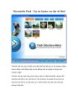Script - Những bước đầu tiên về scripting
lượt xem 20
download
 Download
Vui lòng tải xuống để xem tài liệu đầy đủ
Download
Vui lòng tải xuống để xem tài liệu đầy đủ
Tìm hiểu kỹ thuật scripting remote (viết kịch bản chạy trên các máy từ xa) sử dụng lớp WMI Win32_NetworkAdapterConfiguration đã được giới thiệu ở phần trước. Trở lại với script ChangeIPAddress.vbs mà chúng ta đã phát triển ở các phần trước để thay đổi địa chỉ IP của một bộ điều hợp mạng: Option Explicit Dim objWMIService Dim objNetAdapter Dim strComputer Dim strAddress Dim arrIPAddress Dim arrSubnetMask Dim colNetAdapters Dim errEnableStatic If WScript.Arguments.Count = 0 Then Wscript.Echo "Usage: ChangeIPAddress.vbs new_IP_address" WScript.Quit End If strComputer = "." strAddress = Wscript.Arguments.Item(0) arrIPAddress = Array(strAddress) arrSubnetMask = Array("255.255.255.0") Set objWMIService = GetObject("winmgmts:\\" &...
Bình luận(0) Đăng nhập để gửi bình luận!

CÓ THỂ BẠN MUỐN DOWNLOAD